
漫画メイキング ③着色「CLIP STUDIO PAINT」
前回はこちらから
1. 着色
「ペン入れ」レイヤーを各コマごとに分けフォルダーにまとめます。

各「ペン入れ」レイヤーの下に着色用のレイヤーを作成します。

まずは「肌」レイヤーにベースとなる色を塗っていきます。
「自動選択」ツールで肌の部分を選択し、選択範囲の下側に表示される「選択範囲ランチャー」を使って塗りつぶしをします。

塗れていない部分は「ペン」ツールで直接描いていきます。

肌を塗り終えたら、「肌」レイヤーの上に「影」レイヤーを作成し、「レイヤー」パレットの「下のレイヤーでクリッピング」をクリック。
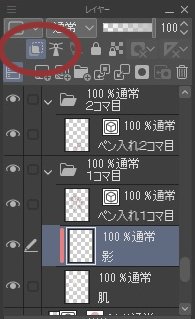

同じ要領で髪色や服も塗っていきます。
「髪」や「スマホ」などキャラクターのパーツごとにレイヤーを作り、分けて塗りましょう。

髪色のレイヤーにクリッピングして明るめの色でハイライトを入れていきます。
「肌」レイヤーにクリッピングして口のピンク色や目の白色を塗ります。
また、「ペン入れ」レイヤーの上に目のハイライトのためのレイヤーを作成し、目の上を白い丸を塗ります。

残りの2人分もパーツごとにレイヤーを分けて着色していきます。

出来たら「女性カラー①」ファルダーと「男の子」フォルダー、「女性カラー②」フォルダーといったように分かりやすくまとめておきましょう。
それをさらに1コマ目と2コマ目用のフォルダーにまとめます。
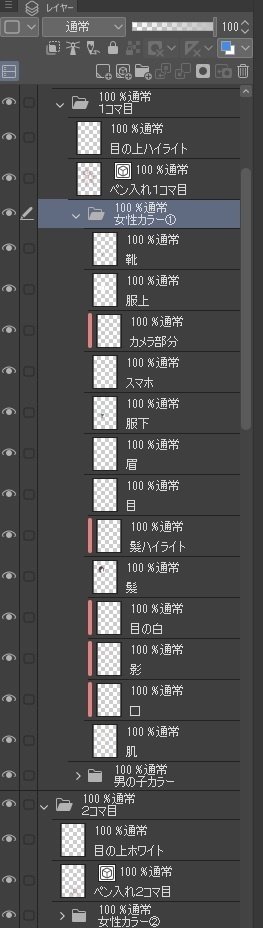
2. オーバーレイ
着色の仕上げに入ります。
1コマ目2コマ目の絵のフォルダの上にラスターレイヤーを作成し、「自動選択」ツールでキャラクター以外の余白部分を選択します。
※この時コマ枠やフキダシは非表示にします。
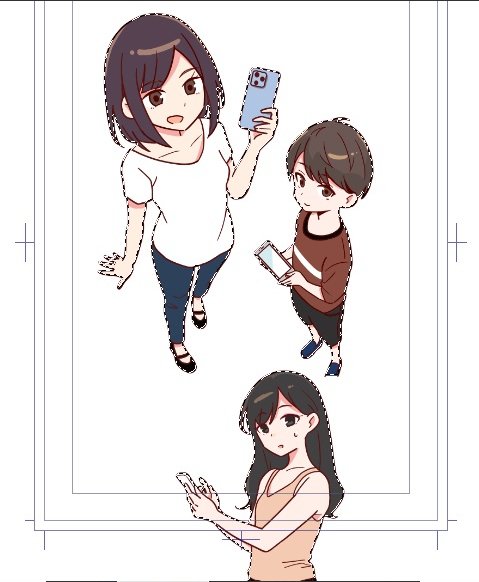
「選択範囲ランチャー」の「選択範囲の反転」をクリック、その後くすんだ青色で塗りつぶしをします。

塗りつぶしをしたラスターレイヤーは「オーバーレイハイライト」というレイヤー名にしました。

「レイヤー」パレットの「透明ピクセルをロック」をクリックします。
これで「オーバーレイハイライト」レイヤーにおいては、塗った青色のとこにしか描画できないようになります。

サブツールの「エア」ブラシで赤と黄色でちょこんと光を入れていきます。
額や胸、足の3点に入れます。

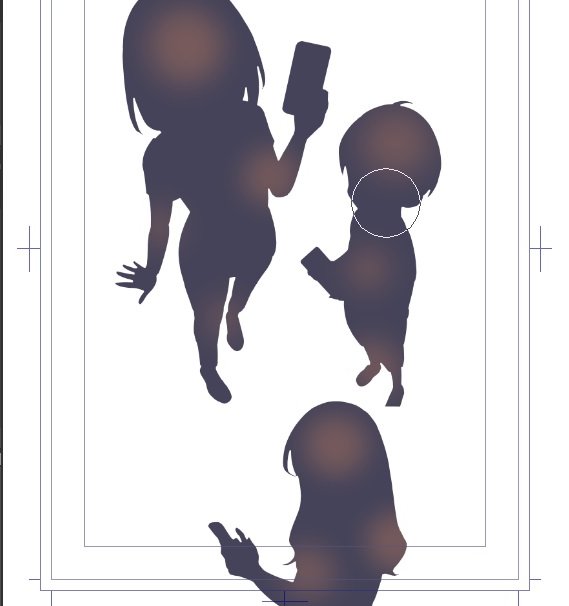
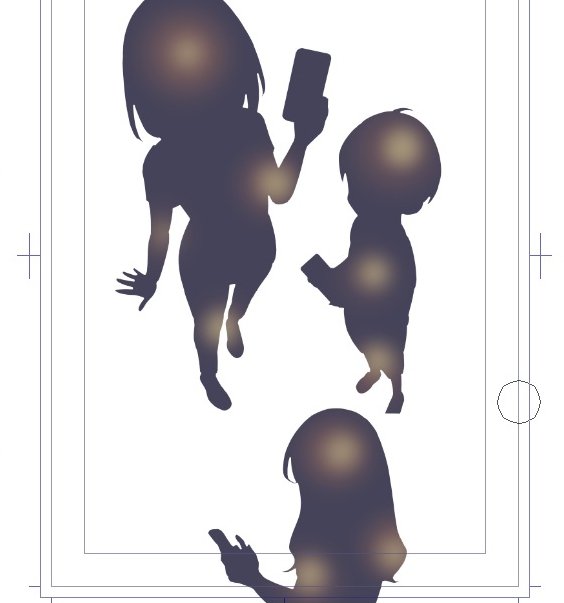
「レイヤー」パレットの合成モードを「オーバーレイ」に変更します。
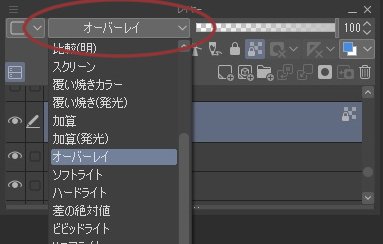
するとこうなります。

「オーバーレイハイライト」によって立体感が出てきました。
好みに合わせて不透明度を下げて調整していきます。

キャラの着色は以上で終わりです。
次回
次回は背景の作成に入ります。
「ココナラ」にて、漫画についてのご相談や添削をしているので興味のある方は以下のリンクからどうぞ
ネーム(絵コンテ)作成のサービスもあります。
この記事が参加している募集
この記事が気に入ったらサポートをしてみませんか?
